
Peter Holmes
0
3529
170
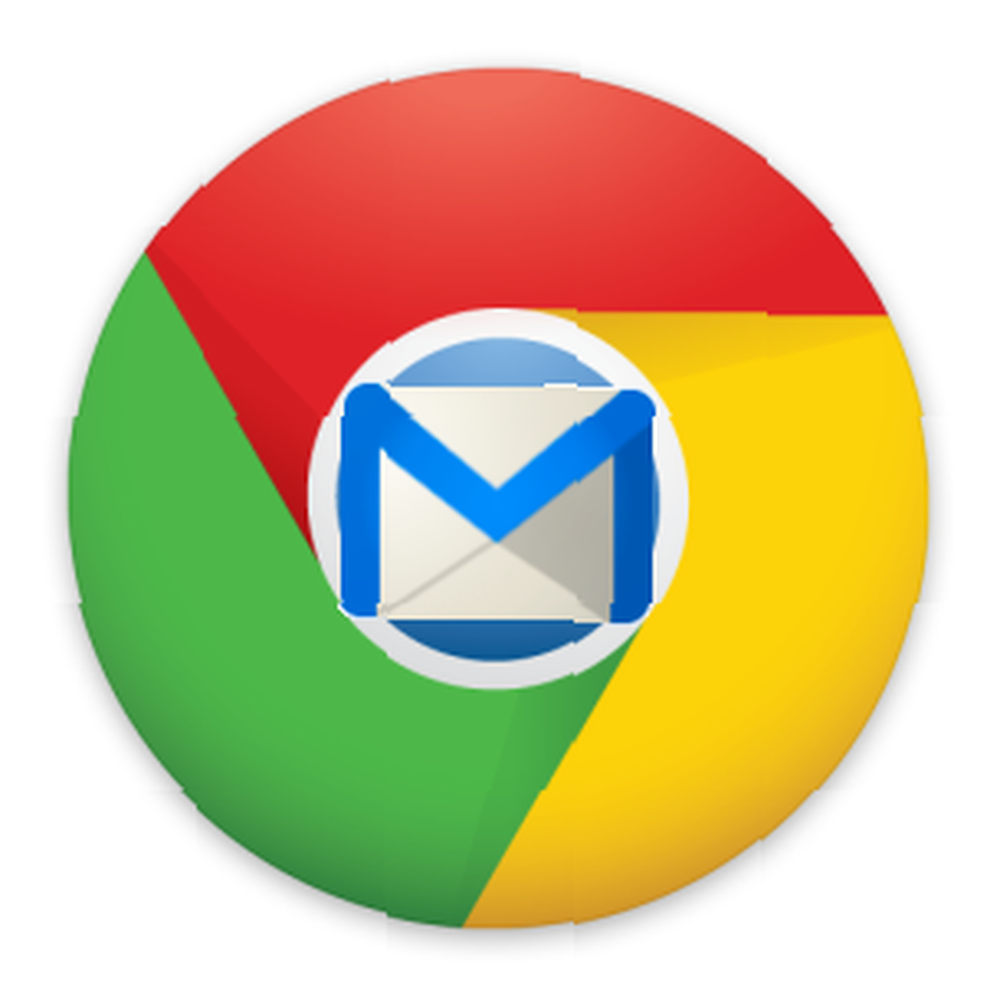 Google Mail offline pro Chrome umožňuje používat Gmail bez připojení k internetu. Čtení, vyhledávání a odesílání e-mailů - vše offline. Když se připojíte k Internetu, Google Mail offline synchronizuje se s účtem Gmail, stahuje nové e-maily a odesílá zprávy ve frontě.
Google Mail offline pro Chrome umožňuje používat Gmail bez připojení k internetu. Čtení, vyhledávání a odesílání e-mailů - vše offline. Když se připojíte k Internetu, Google Mail offline synchronizuje se s účtem Gmail, stahuje nové e-maily a odesílá zprávy ve frontě.
Google Mail offline nahrazuje zastaralé Google Gears za používání Gmailu offline. Můžete také použít e-mailového klienta pro stolní počítače a přistupovat k Gmailu přes IMAP Jak stahovat a zálohovat Gmail a další data Google Jak stahovat a zálohovat Gmail a další data Google Dnes v cloudu ukládáme stále více dat . E-mail, kontakty, dokumenty, fotografie, záznamy v kalendáři - pojmenujete je, je to na serverech Google. Ale co se stane, když služby, na které se spoléháme, jdou…, ale Google Mail offline je jediný způsob, jak používat Gmail ve vašem prohlížeči offline. Momentálně nepodporuje Firefox ani žádné jiné prohlížeče.
Začínáme
Po instalaci Google Mail offline aplikace z Internetového obchodu Chrome společnosti Google, zobrazí se na stránce s novou kartou v prohlížeči Google Chrome. Pokud máte také nainstalovanou aplikaci Gmail pro Chrome, máte nyní dvě různé aplikace Gmail.
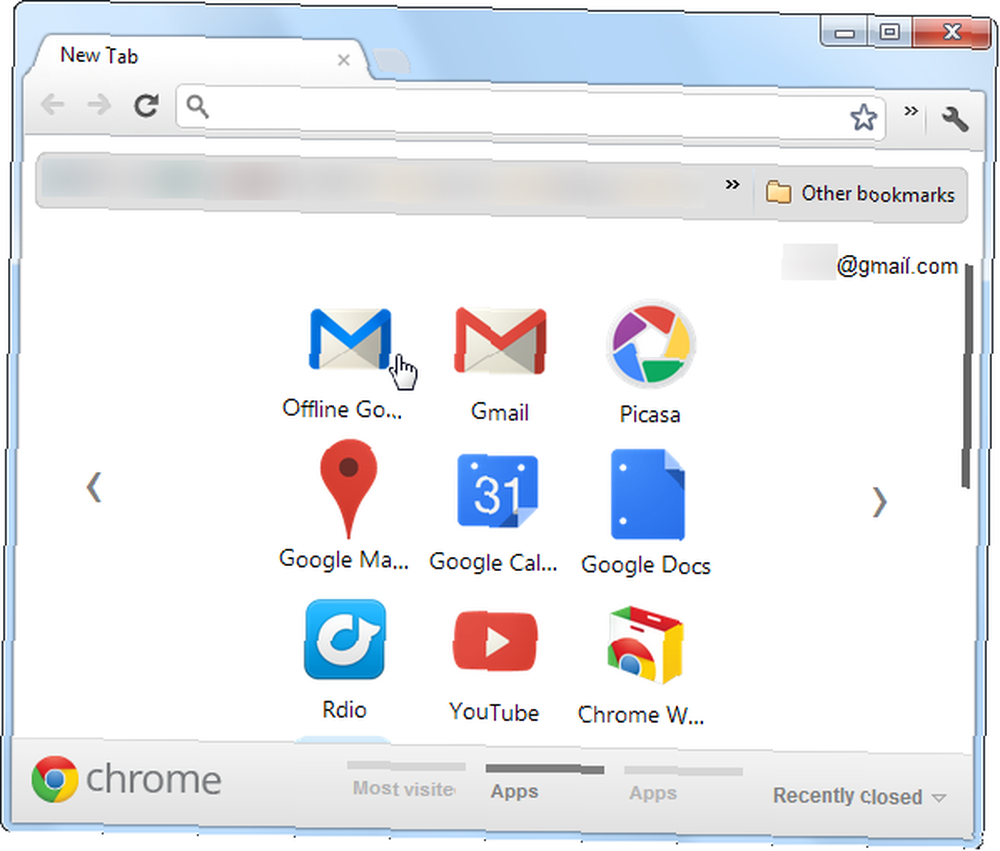
Google Mail offline aplikace používá jiné rozhraní než standardní rozhraní Gmailu, na které jste zvyklí. Je založeno na rozhraní tabletu Gmailu. Po jeho spuštění začne stahovat vaše e-maily, abyste si je mohli prohlížet offline. O průběhu stahování vás informuje stavová zpráva.
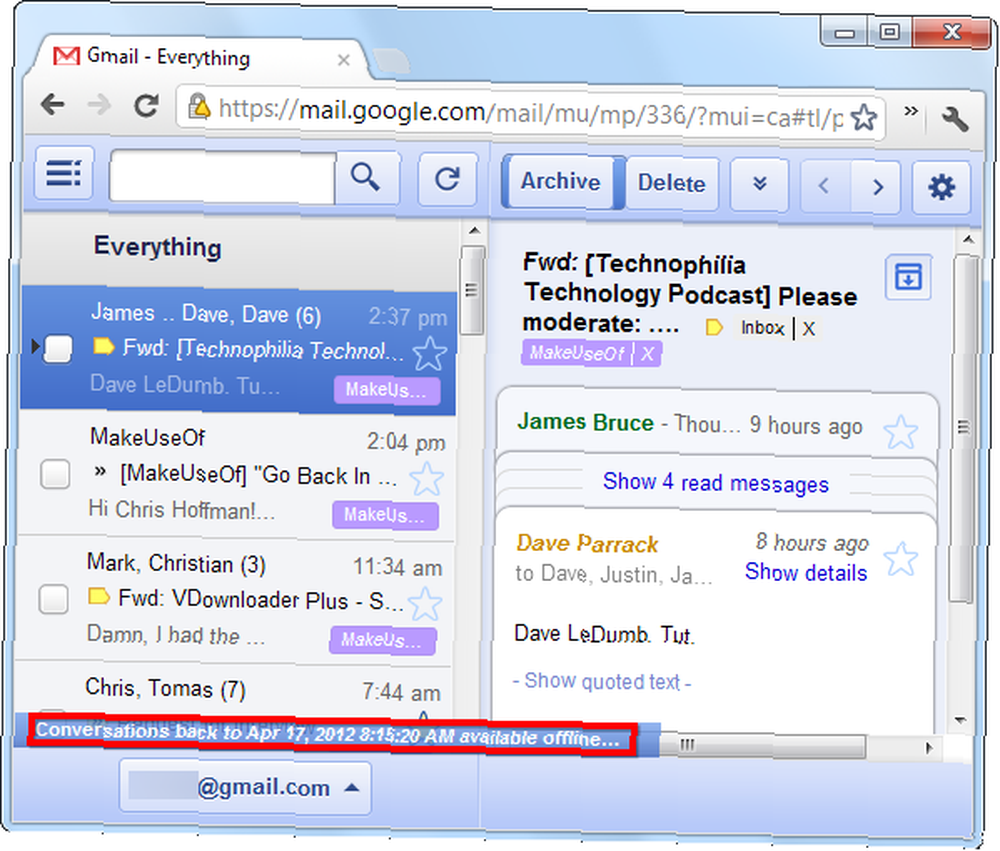
Klikněte na ikonu ozubeného kola v pravém horním rohu stránky a změníte nastavení několika nastavení, včetně množství offline pošty, kterou chcete stáhnout. Offline Google Mail standardně ukládá týdenní e-mail, ale můžete si ho nechat uložit až na měsíc.
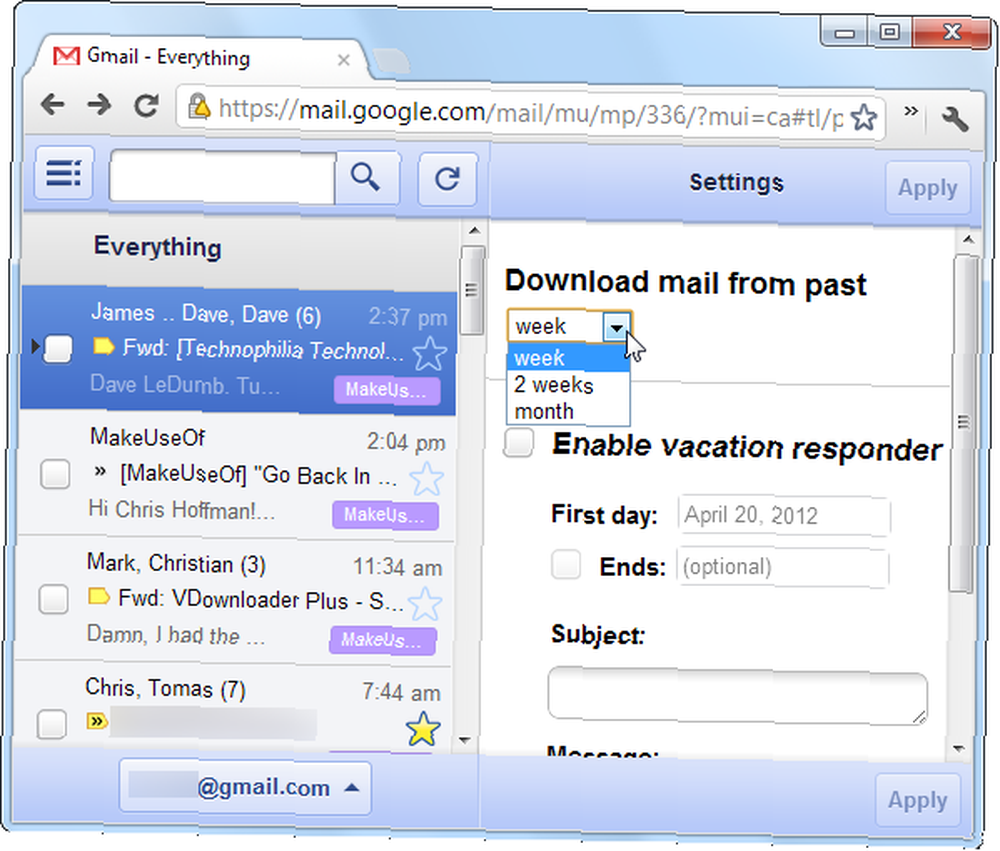
V současné době jsou jediným dostupným nastavením doba, po kterou si můžete stáhnout poštu a odpověď na dovolenou. 6 Little Známé, přesto užitečné tipy pro Gmail 6 Little Známé, přesto užitečné tipy pro Gmail. Chcete-li změnit další nastavení, musíte používat online rozhraní Gmailu, když jste online.
Naštěstí rozhraní obsahuje podporu pro více účtů Google Jak povolit a používat novou funkci vícenásobného přihlášení Google Jak povolit a používat novou funkci vícenásobného přihlášení Google, ke které máte přístup kliknutím na svou e-mailovou adresu v dolní části stránky.
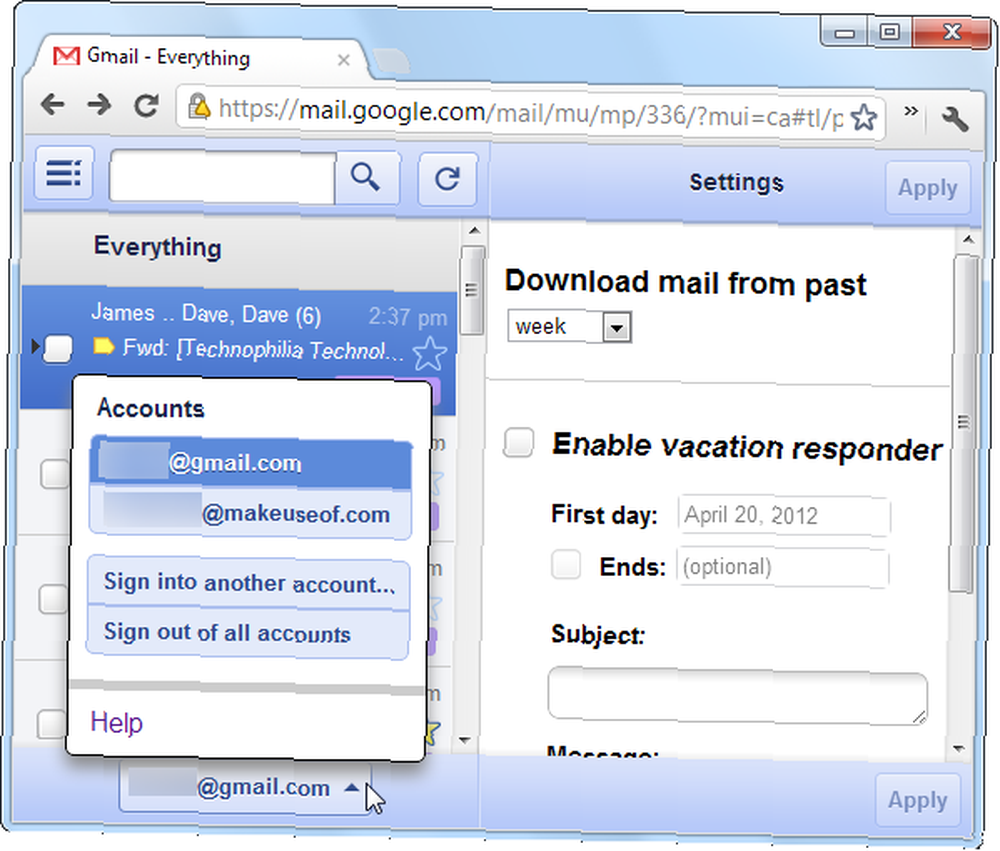
Čtení e-mailů, procházení značek a archivace e-mailů - všechny tyto funkce fungují offline. Veškeré provedené změny, například odeslání zprávy, archivace e-mailu nebo označení jako přečtené, se synchronizují při příštím připojení k Internetu (pokud je Chrome otevřený).
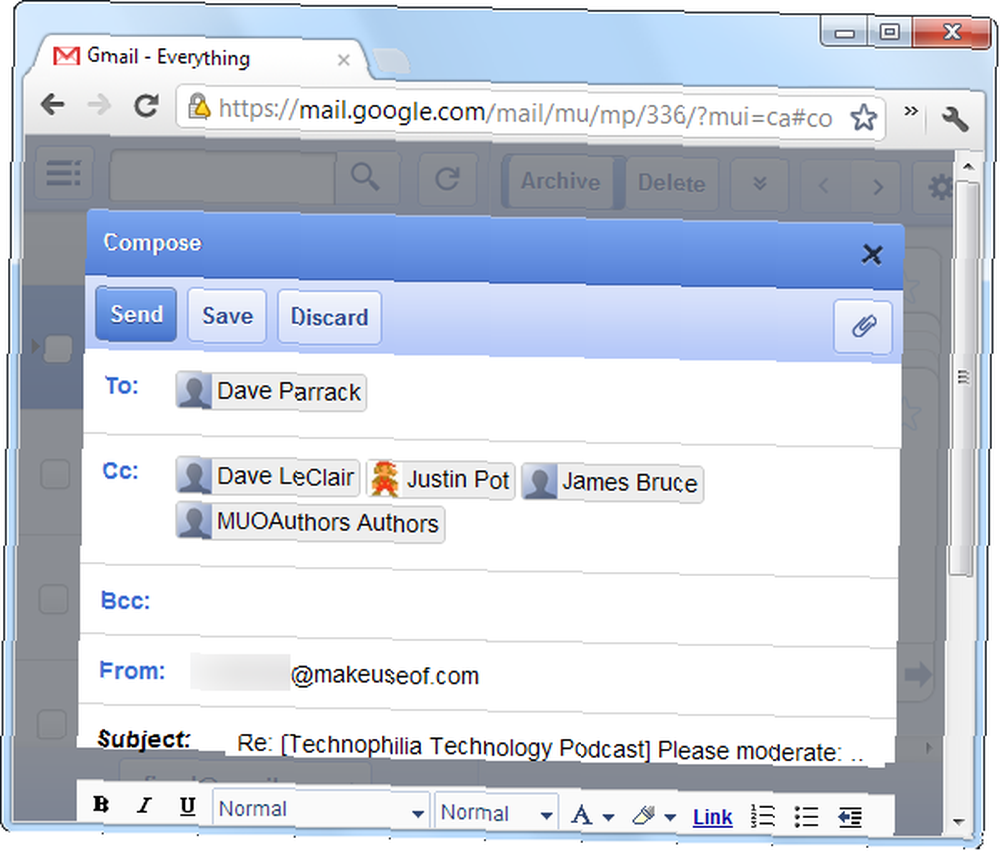
Pozadí Sync
Google Mail offline běží jako “pozadí”, takže si může stáhnout nový e-mail a synchronizovat změny, i když nemáte otevřené rozhraní.
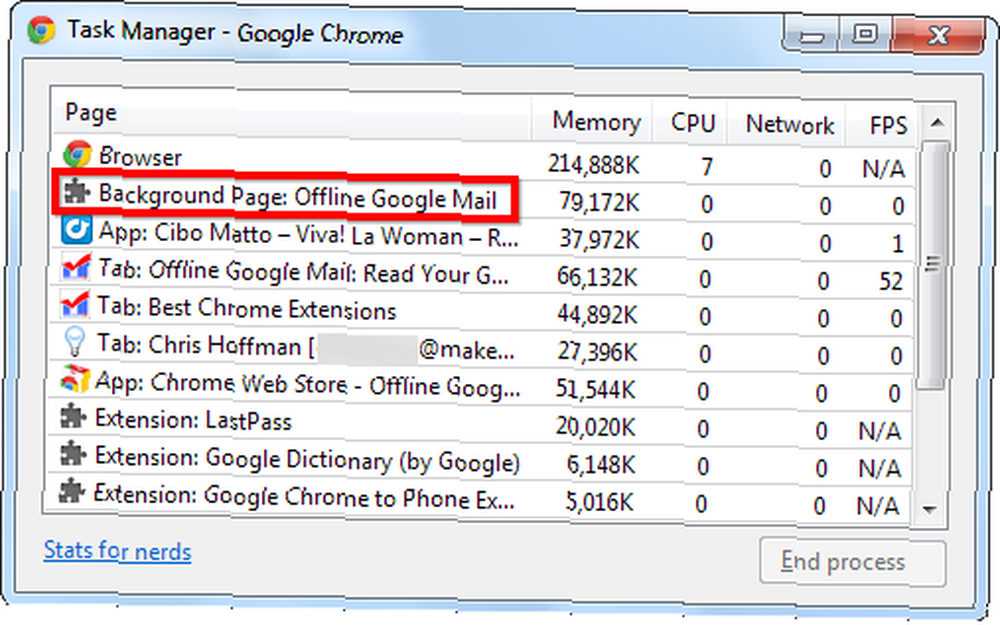
A co víc, Google Mail offline může Chrome nechat otevřený na pozadí, takže může stahovat e-maily a synchronizovat změny, i když nemáte Chrome otevřený. Pokud je Chrome nastaven tak, aby běžel na pozadí, najdete jeho ikonu na hlavním panelu.
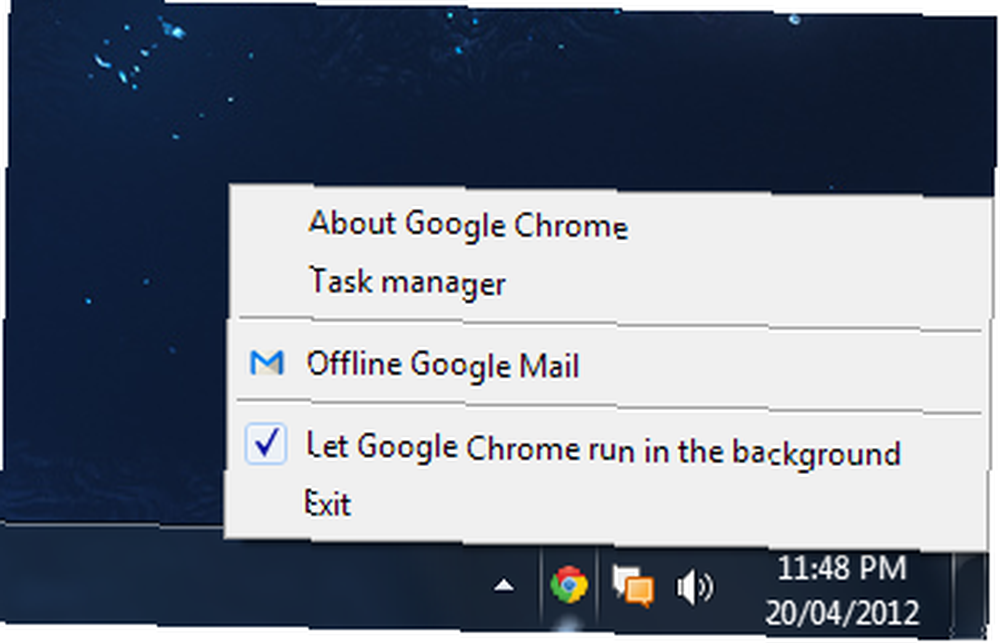
Pokud nevidíte ikonu na hlavním panelu, ale chcete Google Mail offline spuštěné na pozadí, můžete toto nastavení povolit v prohlížeči Chrome Pod kapotou stránku nastavení. Otevřete jej kliknutím na nabídku klíčů a výběrem Nastavení, a potom klikněte na Pod kapotou a povolit Aplikace na pozadí zaškrtněte políčko v dolní části stránky.
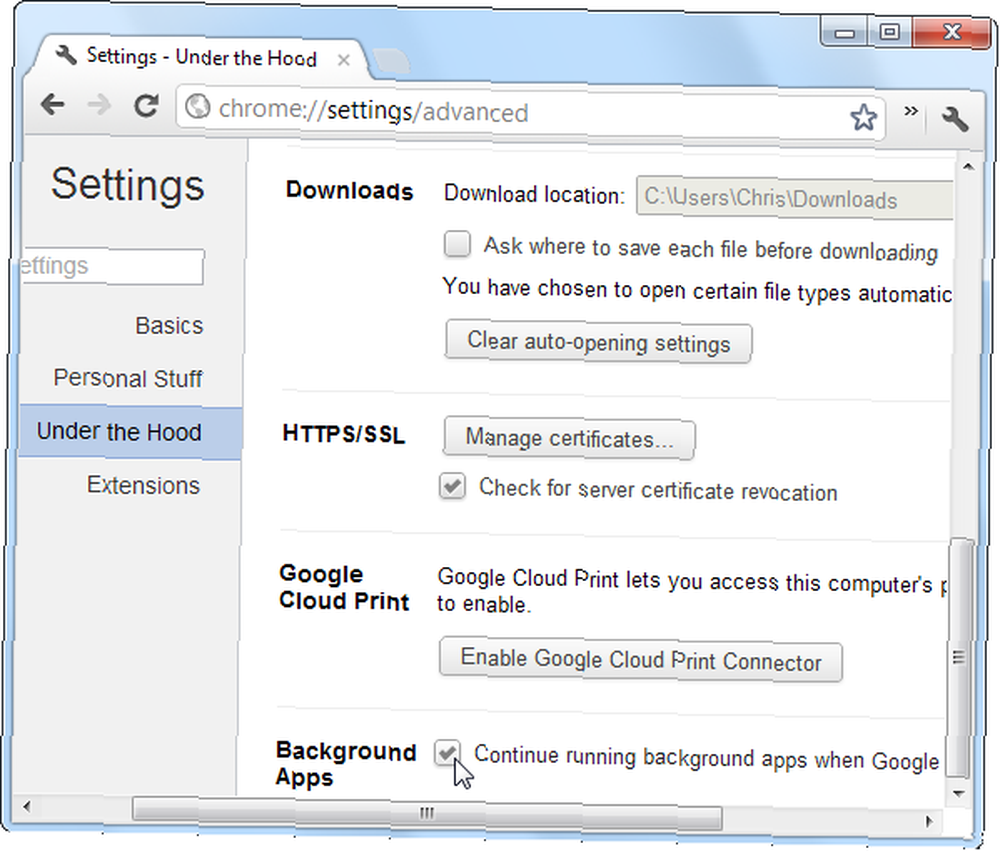
Kalendář offline a dokumenty
Pokud používáte také Kalendář Google nebo Dokumenty Google, můžete je také přenést do režimu offline. Začněte v Kalendáři Google nebo Dokumentech Google kliknutím na nabídku ozubeného kola a výběrem možnosti Offline.
Režim offline v Kalendáři a Dokumentech funguje odlišně od offline aplikace Gmail. Režim offline přidává offline funkce do standardního rozhraní Kalendář a Dokumenty, takže můžete používat známá rozhraní offline bez nutnosti samostatné ikony aplikace. Bohužel jsou režimy Kalendář i Dokumenty offline v tuto chvíli k dispozici pouze pro čtení.
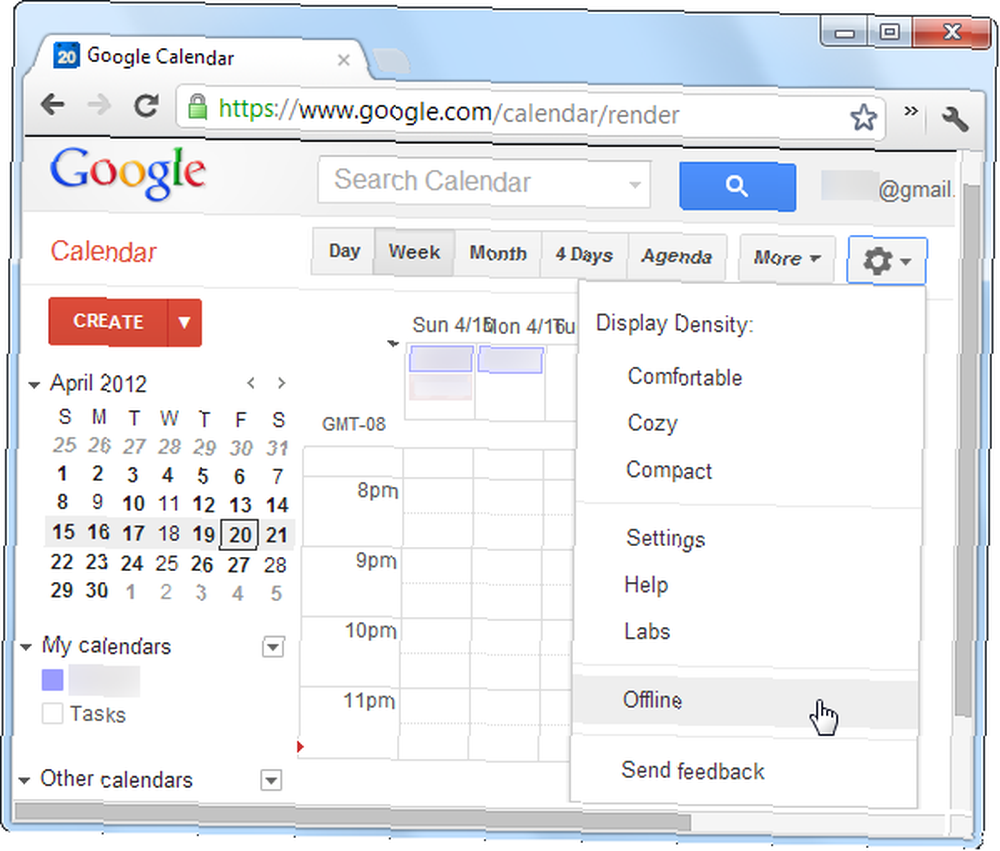
Nevýhody
Rozhraní tabletu má oproti standardnímu rozhraní Gmailu několik nevýhod. Nemůžete prohledávat své kontakty. Mnoho dalších funkcí a možností je také nedostupných, takže u všeho jiného než základního vyhledávání, čtení a psaní e-mailů budete muset jít online a používat standardní rozhraní. Mnoho klávesových zkratek Gmailu chybí také v akci.
Upřímně řečeno, implementace aplikace Offline Google Mail je trochu divná. Zatímco popis aplikace inzeruje “zjednodušené uživatelské rozhraní založené na populárním rozhraní tabletu Gmailu” není mi jasné, proč by offline verze Gmailu měla mít jiné rozhraní a samostatnou ikonu aplikace. I když dáváte přednost rozhraní tabletu Gmailu - a někteří lidé ano - lidé, kteří by neměli být nuceni používat dvě různá rozhraní. Vypadá to, že podpora rozhraní offline byla připojena k rozhraní tabletu, protože to bylo snazší než přidat ji do standardního rozhraní Gmailu. Pokud však chcete offline podporu pro Gmail a nechcete používat samostatný desktopový klient, je to vaše jediná možnost.
Další skvělá rozšíření pro Chrome najdete v našem seznamu nejlepších rozšíření pro Chrome.
Používáš Google Mail offline? Dejte nám vědět, co si o tom myslíte v komentářích.











